
PowerPointで文字の増減に追従するスラッシュ吹き出しを作る方法をご紹介します。
通常、スラッシュ吹き出しは斜線を文字の両サイドに配置して作りますが、今回は図形の「大かっこ」を変形して作ります。
この記事の目次
スラッシュ吹き出しを作る
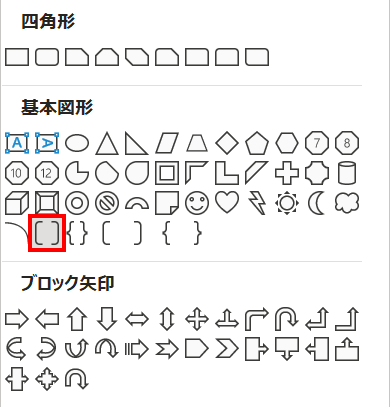
「ホーム」タブ →「図形描画」→「大かっこ」を選択します。
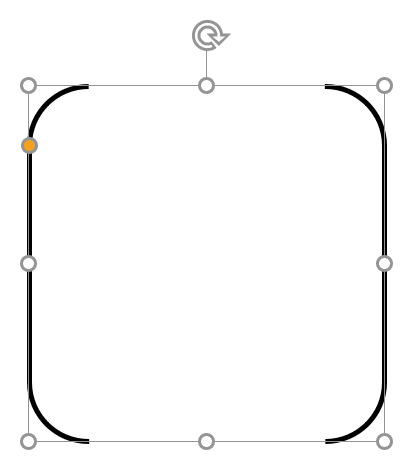
「大かっこ」を「高さ:5cm」「幅:5cm」「線色:黒」「線幅:2pt」に設定します。
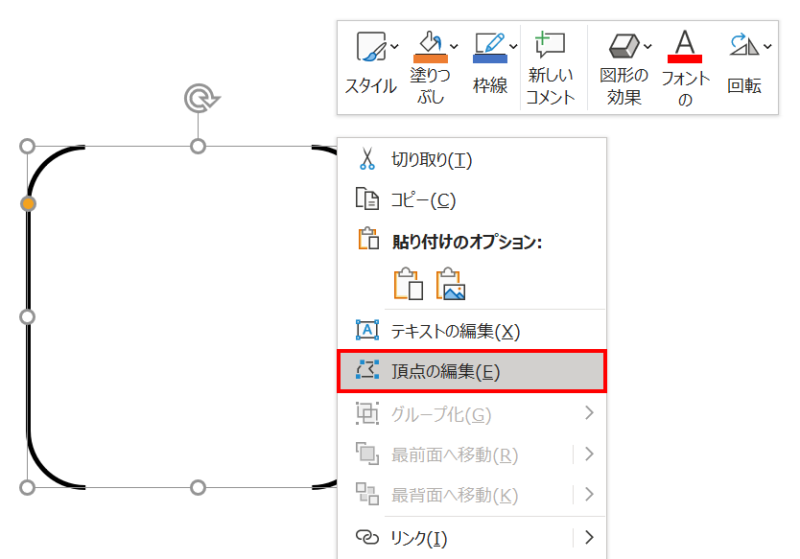
「大かっこ」を右クリックしてメニューを開き「頂点の編集」をクリックします。
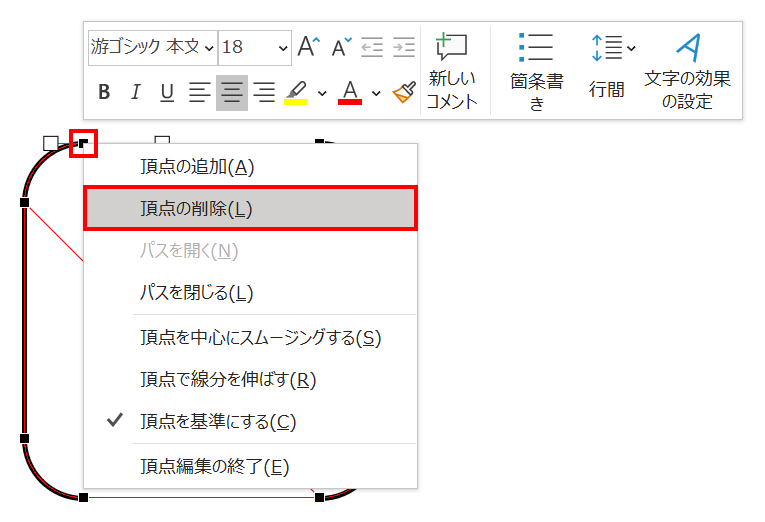
左上の頂点を右クリックしてメニューを開き「頂点の削除」をクリックします。
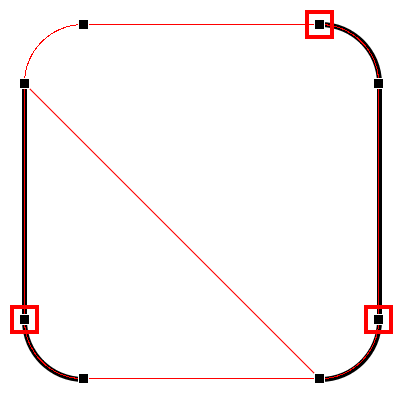
左上の頂点が削除されました。同じように上図の赤枠で囲った3つの頂点も削除しましょう。
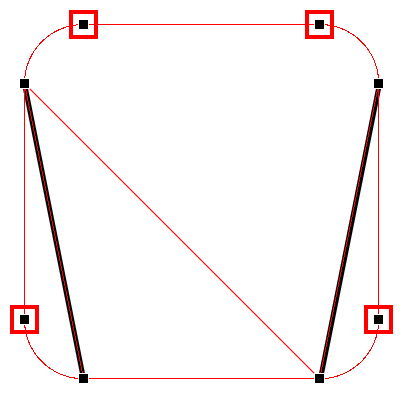
すべて削除すると上図のような形状になります。続けて赤枠で囲った4つの頂点も削除しましょう。
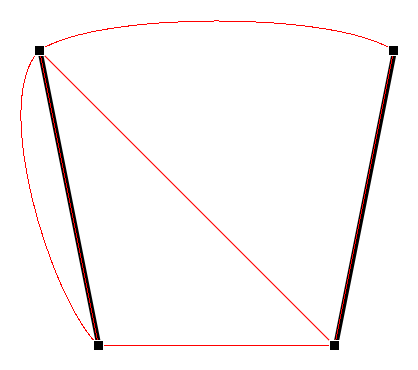
すべて削除すると上図のような形状になります。
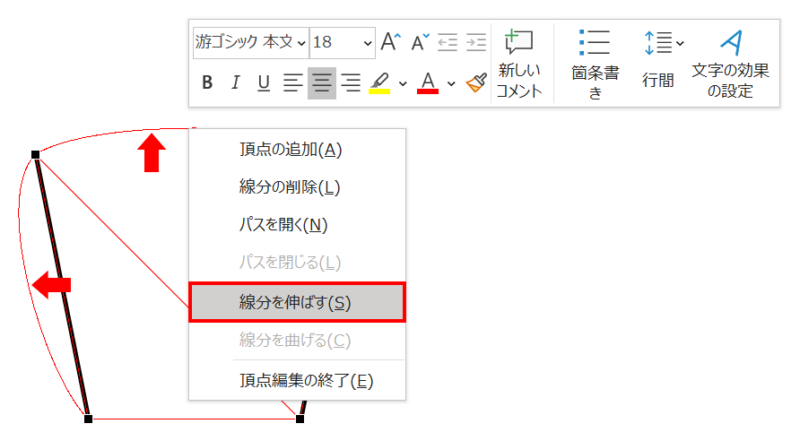
続いて、一番上の赤い線分を右クリックしてメニューを開き「線分を伸ばす」をクリックします。同じように一番左の赤い線分も伸ばしましょう。
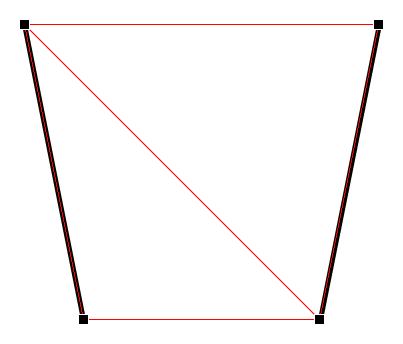
2本の斜線が左右対称に並んだスラッシュ吹き出しができました。
スラッシュ吹き出しに文字を入力する

スラッシュ吹き出しを選択した状態で「Enter」キーを押すと文字が入力できる状態になるので、お好きな文字を入力しましょう。作例のフォントは「源ノ角ゴシック JP Medium」を「20pt」で入力しています。
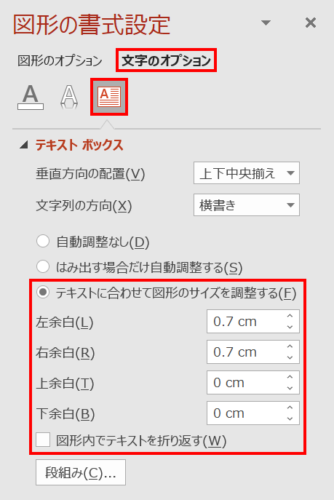
続いて、スラッシュ吹き出しを選択した状態で、「図形の書式設定」ウィンドウ →「文字のオプション」→「テキストボックス」を次のように設定します。
- 「テキストに合わせて図形のサイズを調整する」を選択
- 「上余白:0.7cm」「下余白:0.7cm」(お好みで調整)
- 「上余白:0cm」「下余白:0cm」
- 「図形内でテキストを折り返す」のチェックをはずす

スラッシュ吹き出しの完成です。
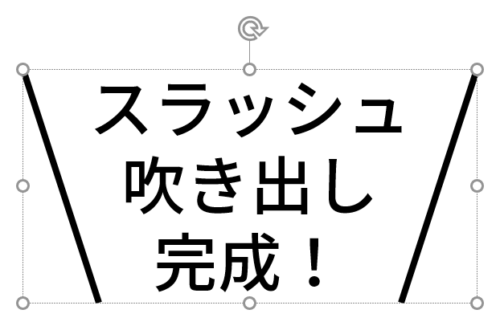
改行すると斜線も合わせて伸びます。























